解决方法:
1、关闭PPAP.exe程序
在任务管理器中结束掉,右键点击任务栏空白处打开菜单,选择“任务管理器”,找到“PPAP.EXE”进程,选择并点击下方的“结束程序”按钮,然后会弹出警告框再点一次结束程序。
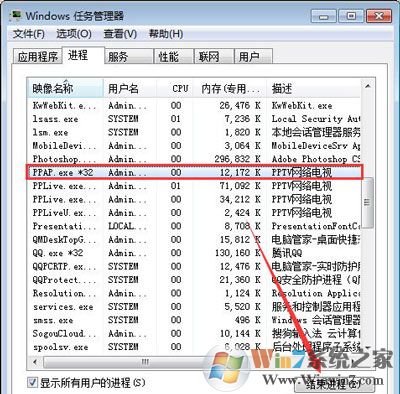
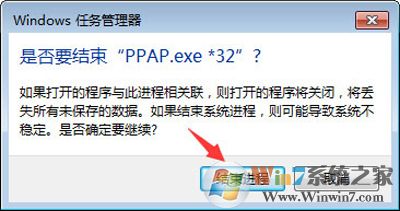
PPAP.exe应用程序错误的解决方法图一
2、在开机启动项取消PPAP的开机自动运行
在桌面按下“Win + R”快捷键打开“运行”,输入“msconfig”并点击确定打开“系统配置”,进入“系统配置”窗口后,切换到“启动”选项卡,勾选PPAP,点击“全部禁用”即可。
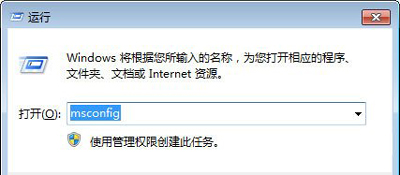
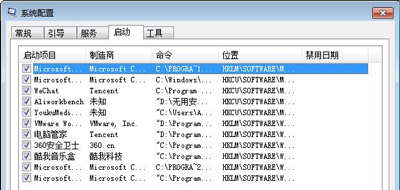
PPAP.exe应用程序错误的解决方法图二
3、在PPTV中取消开机启动
点击右上角菜单图标进入PPTV设置,切换到“高级设置”选项,在“进程设置”中取消两项设置的勾选状态。

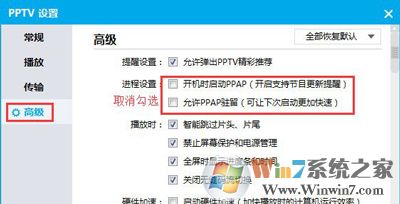
PPAP.exe应用程序错误的解决方法图三
总结:以上就是PPAP.exe应用程序错误的解决方法,出现此类问题我们只需要禁止开机启动即可。希望对大家有帮助。